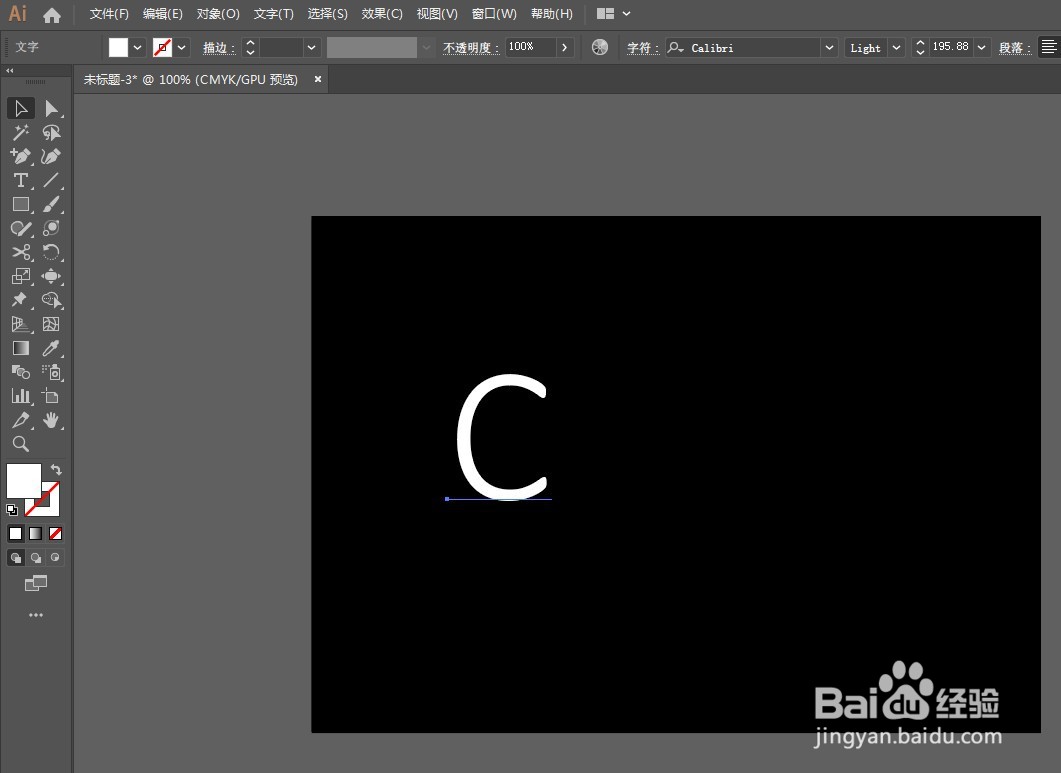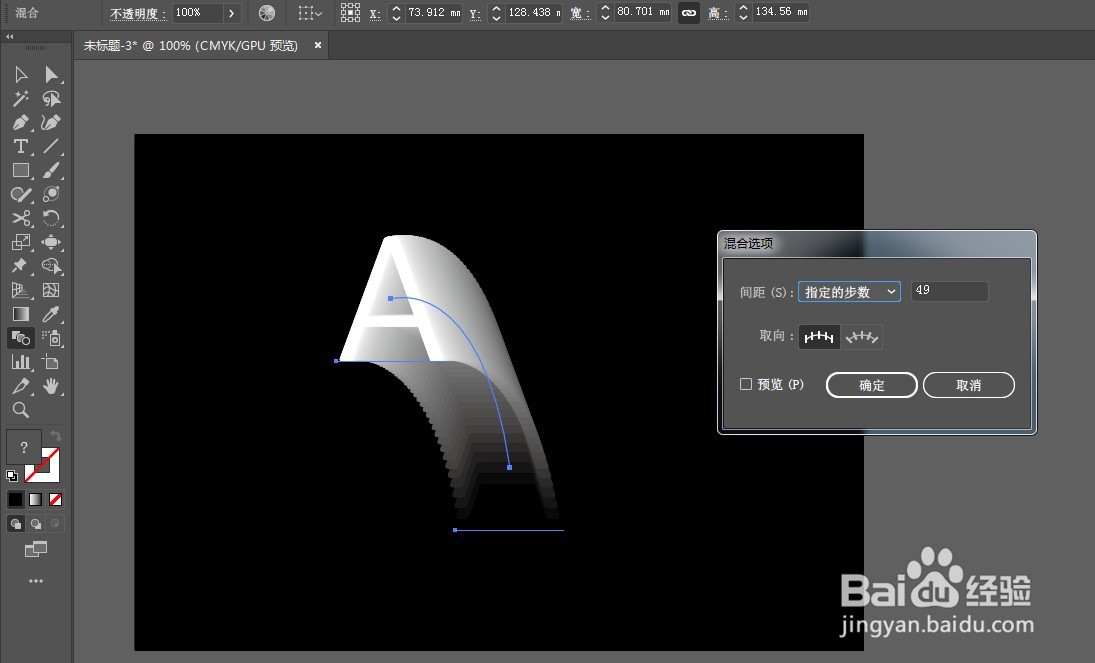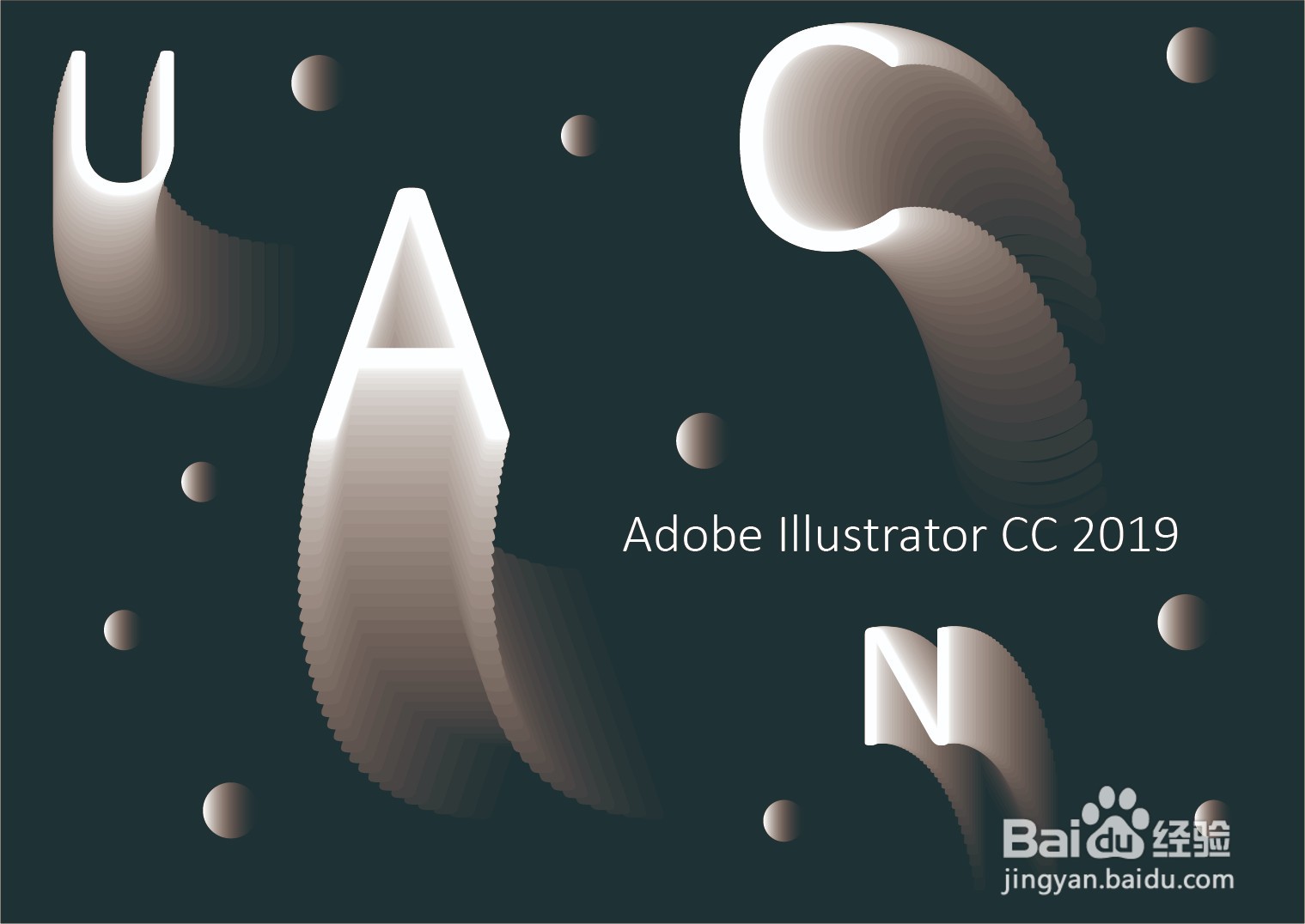Illustrator快速制作创意叠加渐变文字海报
1、新建画板,画个矩形填充黑色,做为背景。打上需要制作的文字。
2、将字母复制一个放到一边,颜色改为黑色,黑色的字母放到白色字母下一层,同时选中两个字母,建立混合效果。
3、用钢笔勾画路径,同时选中路径和混合字母,点击对象-混合-替换混合轴。用直接选择工具瓢遥费涓调整路径直到效果合适。
4、用文字工具可以直接更改混合效果中的字母,适当更改混合步数,让效果更好。
5、再添加一些装饰形状和文字就完成了。最终效果如图:
声明:本网站引用、摘录或转载内容仅供网站访问者交流或参考,不代表本站立场,如存在版权或非法内容,请联系站长删除,联系邮箱:site.kefu@qq.com。
阅读量:70
阅读量:58
阅读量:43
阅读量:89
阅读量:71